第一单元 活动2 初用我的电脑 课件(共31张PPT)
文档属性
| 名称 | 第一单元 活动2 初用我的电脑 课件(共31张PPT) |

|
|
| 格式 | zip | ||
| 文件大小 | 5.6MB | ||
| 资源类型 | 教案 | ||
| 版本资源 | 科学版 | ||
| 科目 | 信息技术(信息科技) | ||
| 更新时间 | 2019-12-02 10:50:13 | ||
图片预览

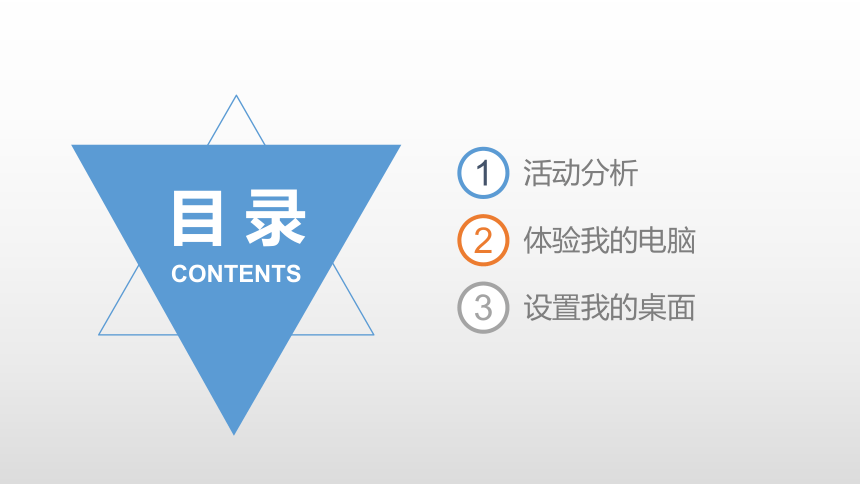



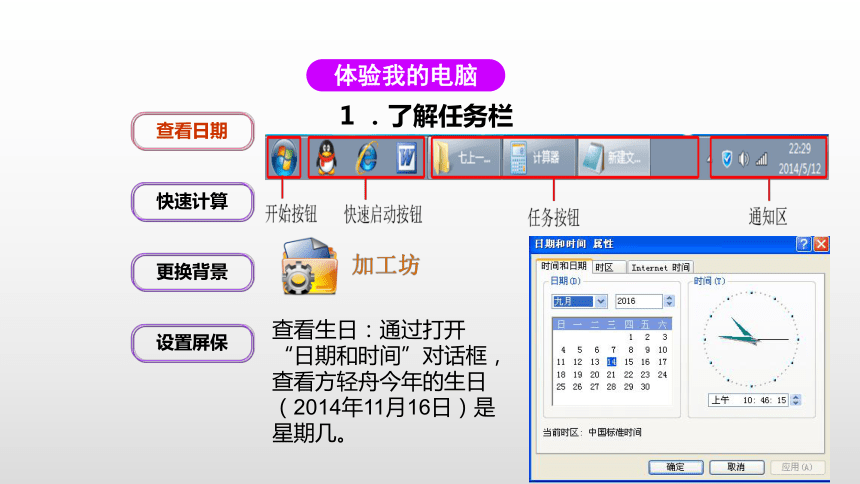
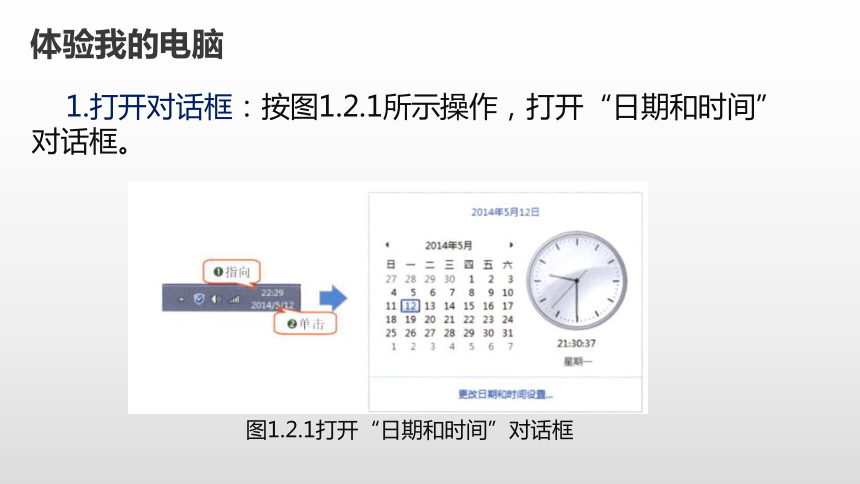
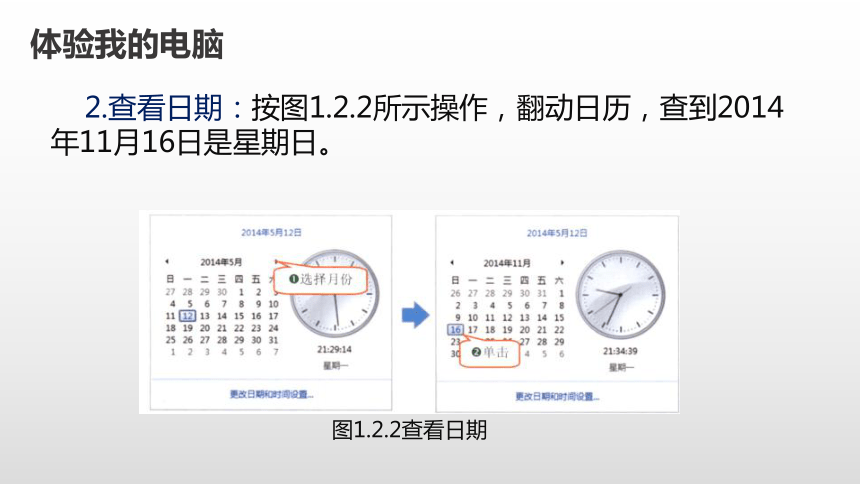

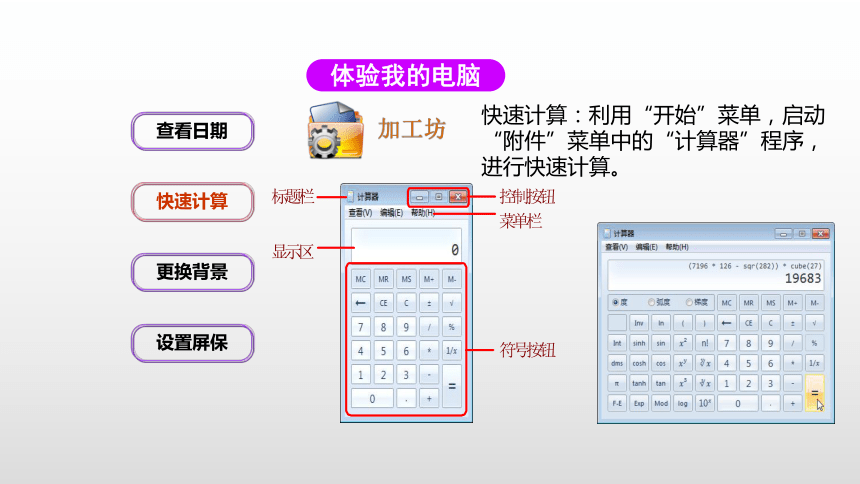
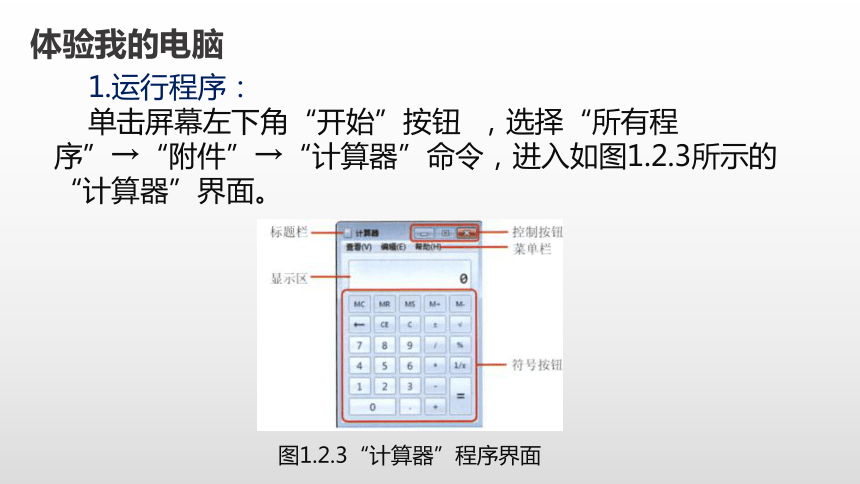
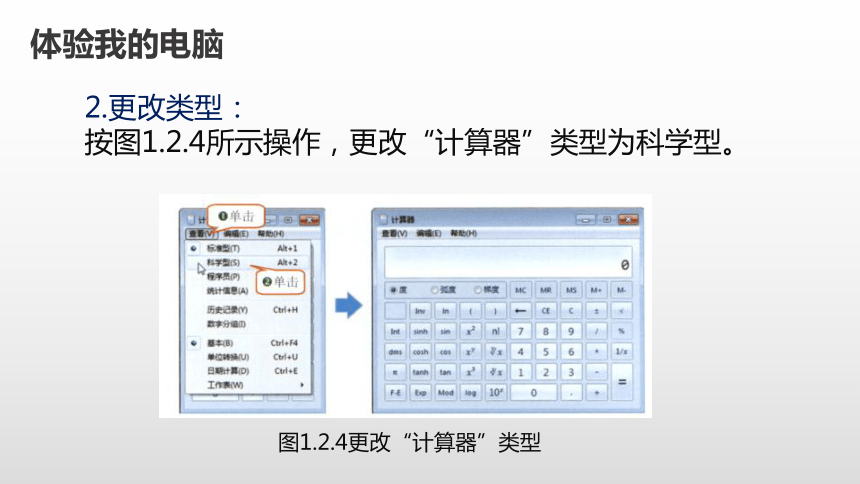
文档简介
课件31张PPT。信息七年级上册第一单元活动2初用我的电脑目 录CONTENTS1活动分析2体验我的电脑3设置我的桌面活动2 初用我的电脑活动分析认识窗口、菜单、对话框等对象,掌握其基本操作方法,为更好地使用电脑做准备。本活动分一下2个阶段进行:
1.体验我的电脑:使用“日期和时间”、“计算器”等程序,初步体验电脑。
2.设置我的桌面:更换桌面背景和屏幕保护程序,完成个性化桌面设置。体验我的电脑 方轻舟同学的出生日期是2014年11月16日,打开“日期和时间”对话框,选择日期,查看他今年的生日是星期几。体验我的电脑查看日期快速计算更换背景设置屏保1 .了解任务栏查看生日:通过打开“日期和时间”对话框,查看方轻舟今年的生日(2014年11月16日)是星期几。体验我的电脑 1.打开对话框:按图1.2.1所示操作,打开“日期和时间”对话框。图1.2.1打开“日期和时间”对话框体验我的电脑 2.查看日期:按图1.2.2所示操作,翻动日历,查到2014年11月16日是星期日。图1.2.2查看日期体验我的电脑 3.关闭对话框:将鼠标从“日期和时间”对话框上移开,在桌面上任意位置单击,关闭“日期和时间”对话框。体验我的电脑查看日期快速计算更换背景设置屏保快速计算:利用“开始”菜单,启动“附件”菜单中的“计算器”程序,进行快速计算。体验我的电脑 1.运行程序:
单击屏幕左下角“开始”按钮 ,选择“所有程序”→“附件”→“计算器”命令,进入如图1.2.3所示的“计算器”界面。图1.2.3“计算器”程序界面体验我的电脑 2.更改类型:
按图1.2.4所示操作,更改“计算器”类型为科学型。图1.2.4更改“计算器”类型体验我的电脑 3.进行计算:
按图1.2.5所示操作,用鼠标在“计算器”程序中计算(7196×126-2822)×273的值。×→*
÷ →∕
x2 22 →2+ x2
x3 33 →3+ x3
xy 67→6+ xy+7
图1.2.5进行计算体验我的电脑 4.关闭程序:
单击“计算器”程序窗口右上角的“关闭”按钮 ,关闭“计算器”程序。体验我的电脑 1.任务栏
桌面的底部是任务栏,其组成如图1.2.6所示。其中,单击快速启动按钮区的图标可以启动相应的程序,单击任务按钮上的图标可以切换窗口。图1.2.6任务栏体验我的电脑 2.认识窗口
窗口是Windows系统最常见、最基本的用户界面之一。窗口通常由地址栏、状态栏、窗口工作区、水平和垂直滚动条等部分组成,图1.2.7所示为“计算机”窗口。图1.2.7“计算机”窗口体验我的电脑 3.菜单命令
打开的应用程序窗口中包含不同的菜单,这些菜单分门别类地存放着指挥计算机工作的各种命令,这些命令被称为“菜单命令”,图1.2.8为计算机窗口的“查看”菜单命令。需要时,在菜单中选择所需的命令即可。图1.2.8菜单命令体验我的电脑灰色命令:表示在当前状态下不可用,只有在满足一定的条件时,这些命令才可用(即以黑色显示)。
已选命令:菜单命令的左边出现一个选中标记●或√,表示该菜单命令在当前情况下已起作用。
快捷键命令:有些菜单命令的最右边有快捷键(如Ctrl+R、Ctrl+M等),表示可通过按这些组合键执行相应的菜单命令。
含子菜单命令:菜单命令右边有 标志,表示该菜单命令包含子菜单,当选择该菜单命令时,弹出子菜单供进一步选择。
打开对话框命令:菜单命令的右边有省略号“…”,表示执行该菜单命令后会打开一个对话框,让用户设置相关参数。对话框对话框是人与系统间的对话,是windows和用户进行信息交流的一个界面,为了执行某些命令,windows需要用户输入信息或作出选择,就是通过对话框来提出的,用户可以通过对话框来完成输入或选择设置,对话框的方式广泛应用于windowsXP中,其外形与窗口类似,有标题栏但是没有菜单栏,对话框的大小是固定不变的。标题栏帮助按钮关闭按钮选项卡复选框文本框命令按钮选项卡:用户可用鼠标单击选项卡的标签或按选项卡后面的英文字母,在多个选项卡之间切换。文本框:用于输入内容,可输入要运行的程序或文件名称。列表框:有的对话框在选项组下已经列出很多的选项卡,可以从中选取,但是不能更改。命令按钮:对话框中带有文字的按钮,常有确定、应用、取消等等。单选按钮:在一组选项中只能选择一个。复选框:通常是一个小正方形,可以选择多个体验我的电脑 1.查一查:今年自己的生日是星期几?今年国庆节是星期几?
2.计算:1024÷(16×12)=
5.863=
327=设置我的桌面 Windows桌面的“个性化”功能,提供了多种设置选项,如桌面主题、桌面背景、窗口颜色、屏幕保护程序等。设置我的桌面查看日期快速计算更换背景设置屏保更换桌面背景:
利用“桌面背景”功能,为桌面更换一个漂亮的背景图片,使桌面呈现与众不同的个性。设置我的桌面 1.选择命令
右击“桌面”空白处,在弹出的快捷菜单中,选择“个性化”命令。设置我的桌面2.设置桌面背景
按图1.2.9所示操作,选择新的桌面背景图片。图1.2.9设置桌面背景 3.关闭窗口单击“个性化”窗口右上角的“关闭”按钮 ,关闭“个性化”窗口。设置我的桌面查看日期快速计算更换背景设置屏保设置屏保程序:
屏幕保护程序运行后,屏幕上会出现色彩缤纷的画面。如果设置了密码,还可以保护电脑不被他人使用。设置我的桌面 1.选择屏保程序
单击屏幕左下角的“开始”按钮 ,选择“控制面板”命令,按图1.2.10所示操作,选择“彩带”屏幕保护程序。图1.2.10选择屏幕保护程序设置我的桌面 2.设置屏保程序
按图1.2.11所示操作,完成屏幕保护程序设置。图1.2.11设置屏幕保护程序设置我的桌面 3.预览屏保效果
在“屏幕保护程序设置”对话框中,单击“预览”按钮,预览屏幕保护效果,如图1.2.12所示。图1.2.12预览屏保效果设置我的桌面 4.完成屏保设置
移动鼠标指针,在“屏幕保护程序设置”对话框中,单击“确定”按钮,完成屏幕保护程序设置。设置我的桌面 1.对话框的作用
对话框是人机交流的“通道”之一,在需要用户输入指令、设置参数、做出选择的地方就会出现对话框。有时对话框仅向用户提供可能需要的帮助或提示信息。
2.对话框的组成
对话框通常由下拉列表、单选框、复选框和命令按钮等组成。图1.2.13为“屏幕保护程序设置”对话框。图1.2.13“屏幕保护程序设置”对话框 安徽省中小学信息技术课件(初中)谢 谢 观 看
1.体验我的电脑:使用“日期和时间”、“计算器”等程序,初步体验电脑。
2.设置我的桌面:更换桌面背景和屏幕保护程序,完成个性化桌面设置。体验我的电脑 方轻舟同学的出生日期是2014年11月16日,打开“日期和时间”对话框,选择日期,查看他今年的生日是星期几。体验我的电脑查看日期快速计算更换背景设置屏保1 .了解任务栏查看生日:通过打开“日期和时间”对话框,查看方轻舟今年的生日(2014年11月16日)是星期几。体验我的电脑 1.打开对话框:按图1.2.1所示操作,打开“日期和时间”对话框。图1.2.1打开“日期和时间”对话框体验我的电脑 2.查看日期:按图1.2.2所示操作,翻动日历,查到2014年11月16日是星期日。图1.2.2查看日期体验我的电脑 3.关闭对话框:将鼠标从“日期和时间”对话框上移开,在桌面上任意位置单击,关闭“日期和时间”对话框。体验我的电脑查看日期快速计算更换背景设置屏保快速计算:利用“开始”菜单,启动“附件”菜单中的“计算器”程序,进行快速计算。体验我的电脑 1.运行程序:
单击屏幕左下角“开始”按钮 ,选择“所有程序”→“附件”→“计算器”命令,进入如图1.2.3所示的“计算器”界面。图1.2.3“计算器”程序界面体验我的电脑 2.更改类型:
按图1.2.4所示操作,更改“计算器”类型为科学型。图1.2.4更改“计算器”类型体验我的电脑 3.进行计算:
按图1.2.5所示操作,用鼠标在“计算器”程序中计算(7196×126-2822)×273的值。×→*
÷ →∕
x2 22 →2+ x2
x3 33 →3+ x3
xy 67→6+ xy+7
图1.2.5进行计算体验我的电脑 4.关闭程序:
单击“计算器”程序窗口右上角的“关闭”按钮 ,关闭“计算器”程序。体验我的电脑 1.任务栏
桌面的底部是任务栏,其组成如图1.2.6所示。其中,单击快速启动按钮区的图标可以启动相应的程序,单击任务按钮上的图标可以切换窗口。图1.2.6任务栏体验我的电脑 2.认识窗口
窗口是Windows系统最常见、最基本的用户界面之一。窗口通常由地址栏、状态栏、窗口工作区、水平和垂直滚动条等部分组成,图1.2.7所示为“计算机”窗口。图1.2.7“计算机”窗口体验我的电脑 3.菜单命令
打开的应用程序窗口中包含不同的菜单,这些菜单分门别类地存放着指挥计算机工作的各种命令,这些命令被称为“菜单命令”,图1.2.8为计算机窗口的“查看”菜单命令。需要时,在菜单中选择所需的命令即可。图1.2.8菜单命令体验我的电脑灰色命令:表示在当前状态下不可用,只有在满足一定的条件时,这些命令才可用(即以黑色显示)。
已选命令:菜单命令的左边出现一个选中标记●或√,表示该菜单命令在当前情况下已起作用。
快捷键命令:有些菜单命令的最右边有快捷键(如Ctrl+R、Ctrl+M等),表示可通过按这些组合键执行相应的菜单命令。
含子菜单命令:菜单命令右边有 标志,表示该菜单命令包含子菜单,当选择该菜单命令时,弹出子菜单供进一步选择。
打开对话框命令:菜单命令的右边有省略号“…”,表示执行该菜单命令后会打开一个对话框,让用户设置相关参数。对话框对话框是人与系统间的对话,是windows和用户进行信息交流的一个界面,为了执行某些命令,windows需要用户输入信息或作出选择,就是通过对话框来提出的,用户可以通过对话框来完成输入或选择设置,对话框的方式广泛应用于windowsXP中,其外形与窗口类似,有标题栏但是没有菜单栏,对话框的大小是固定不变的。标题栏帮助按钮关闭按钮选项卡复选框文本框命令按钮选项卡:用户可用鼠标单击选项卡的标签或按选项卡后面的英文字母,在多个选项卡之间切换。文本框:用于输入内容,可输入要运行的程序或文件名称。列表框:有的对话框在选项组下已经列出很多的选项卡,可以从中选取,但是不能更改。命令按钮:对话框中带有文字的按钮,常有确定、应用、取消等等。单选按钮:在一组选项中只能选择一个。复选框:通常是一个小正方形,可以选择多个体验我的电脑 1.查一查:今年自己的生日是星期几?今年国庆节是星期几?
2.计算:1024÷(16×12)=
5.863=
327=设置我的桌面 Windows桌面的“个性化”功能,提供了多种设置选项,如桌面主题、桌面背景、窗口颜色、屏幕保护程序等。设置我的桌面查看日期快速计算更换背景设置屏保更换桌面背景:
利用“桌面背景”功能,为桌面更换一个漂亮的背景图片,使桌面呈现与众不同的个性。设置我的桌面 1.选择命令
右击“桌面”空白处,在弹出的快捷菜单中,选择“个性化”命令。设置我的桌面2.设置桌面背景
按图1.2.9所示操作,选择新的桌面背景图片。图1.2.9设置桌面背景 3.关闭窗口单击“个性化”窗口右上角的“关闭”按钮 ,关闭“个性化”窗口。设置我的桌面查看日期快速计算更换背景设置屏保设置屏保程序:
屏幕保护程序运行后,屏幕上会出现色彩缤纷的画面。如果设置了密码,还可以保护电脑不被他人使用。设置我的桌面 1.选择屏保程序
单击屏幕左下角的“开始”按钮 ,选择“控制面板”命令,按图1.2.10所示操作,选择“彩带”屏幕保护程序。图1.2.10选择屏幕保护程序设置我的桌面 2.设置屏保程序
按图1.2.11所示操作,完成屏幕保护程序设置。图1.2.11设置屏幕保护程序设置我的桌面 3.预览屏保效果
在“屏幕保护程序设置”对话框中,单击“预览”按钮,预览屏幕保护效果,如图1.2.12所示。图1.2.12预览屏保效果设置我的桌面 4.完成屏保设置
移动鼠标指针,在“屏幕保护程序设置”对话框中,单击“确定”按钮,完成屏幕保护程序设置。设置我的桌面 1.对话框的作用
对话框是人机交流的“通道”之一,在需要用户输入指令、设置参数、做出选择的地方就会出现对话框。有时对话框仅向用户提供可能需要的帮助或提示信息。
2.对话框的组成
对话框通常由下拉列表、单选框、复选框和命令按钮等组成。图1.2.13为“屏幕保护程序设置”对话框。图1.2.13“屏幕保护程序设置”对话框 安徽省中小学信息技术课件(初中)谢 谢 观 看
